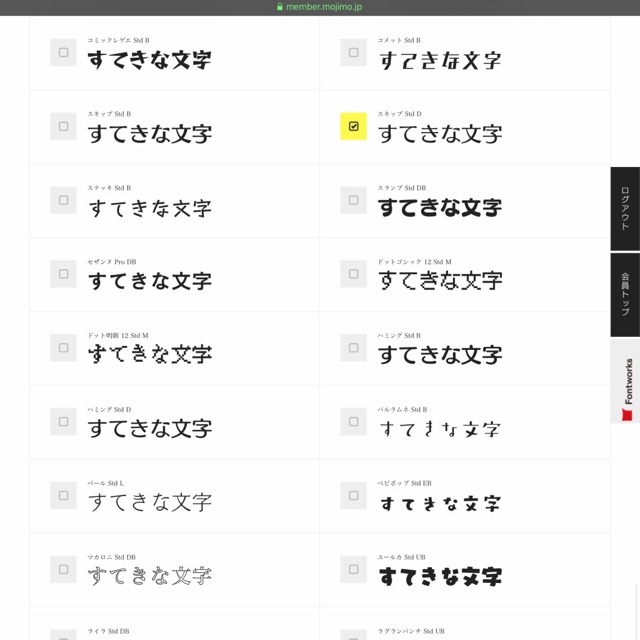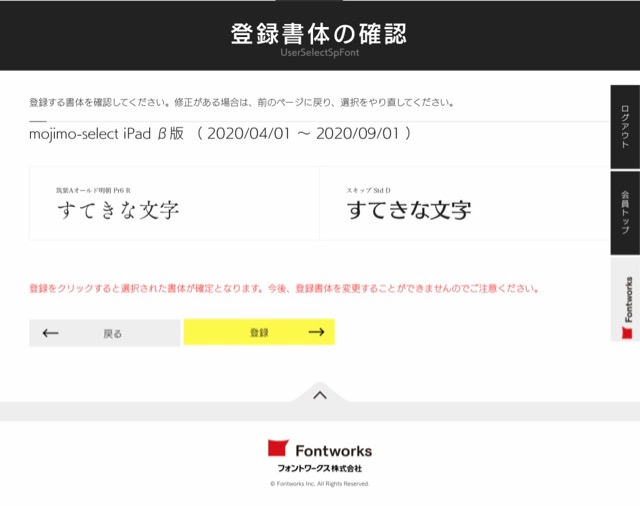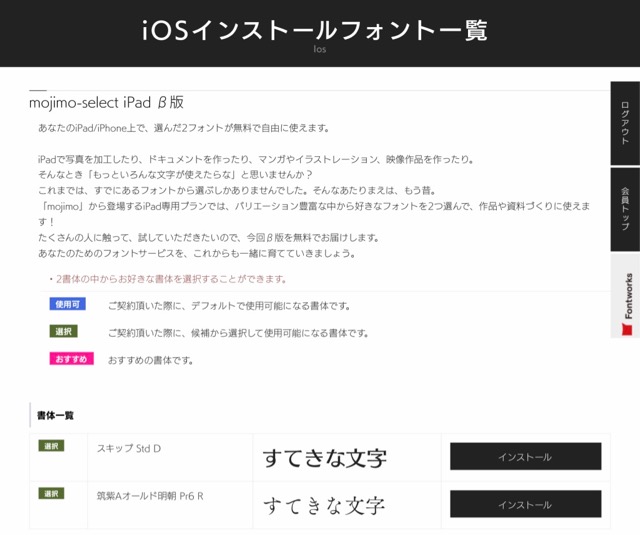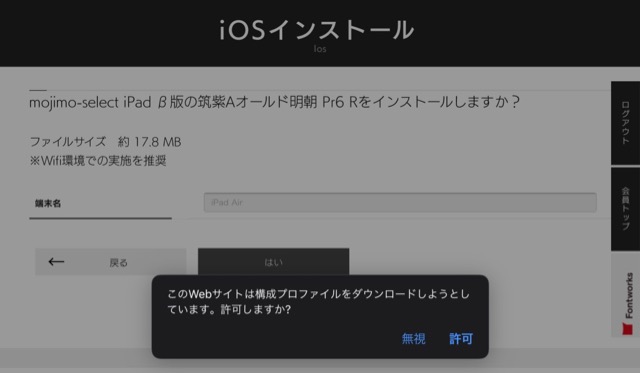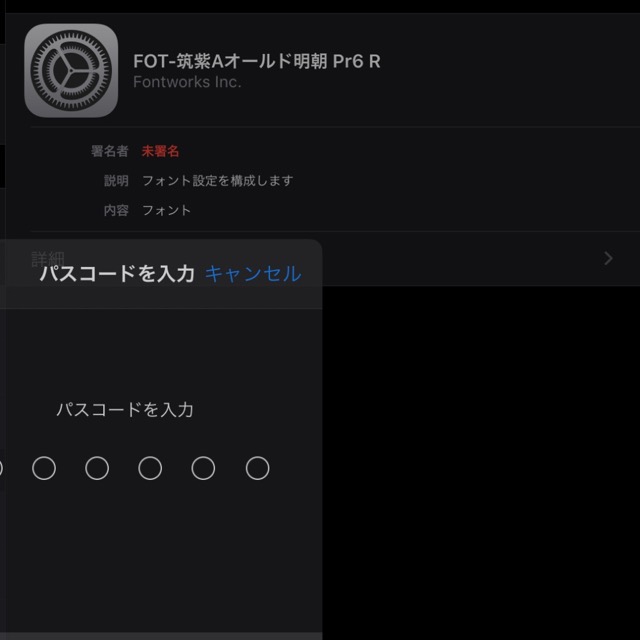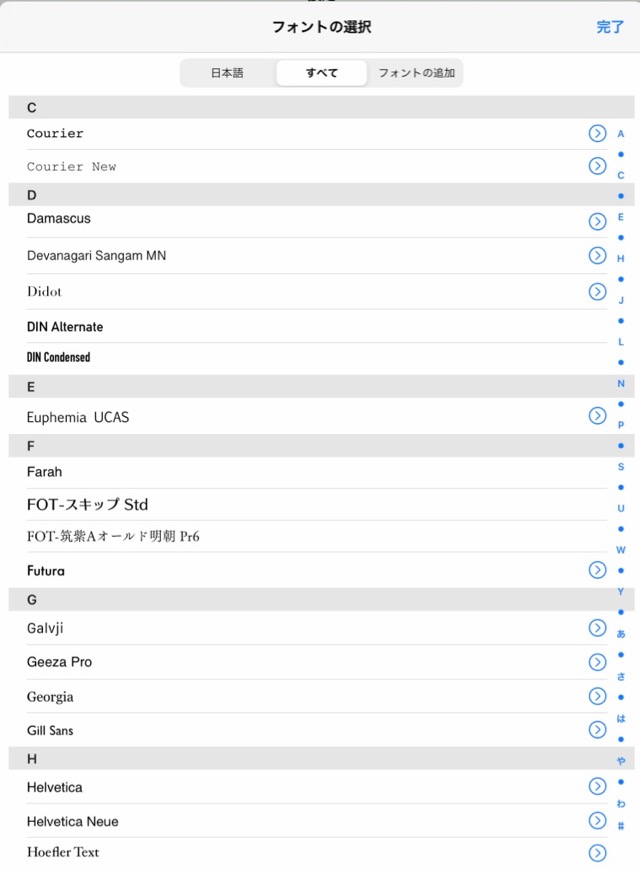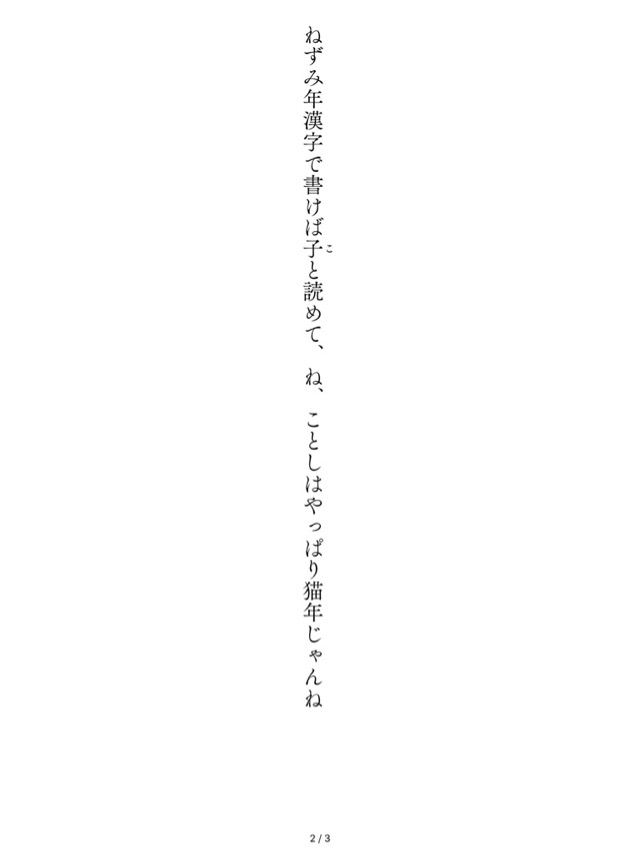2020年、世の中は厳しい状況が続いています。
あやふやな言説にまどわされそうになったり、極端な主張を一方的に投げつけんばかりの傾向を見ると、ことばを発する行為じたいをあきらめてしまいたくなります。
けれど、それでも。
誤解されても、迷いながらでも、ことばの力を信じる勇気を思い起こさせてくれる本に出会いました。
それが『書くための勇気 「見方」が変わる文章術』です。
本や論文だけでなく、ブログやSNSなど、現代は文章を「読む」「書く」可能性がますますひろがっています。
編集者や大学講師としても活躍する著者の川崎さんは、こんな時代だからこそ、心を折られない「強い文章」を書くための技術を、以下の四章に分けて解説していきます。
- 言葉を考える/批評の準備
- 言葉を届ける/批評を書く
- 言葉を磨く/批評を練る
- 言葉を続ける/批評を貫く
批評と言っても堅苦しいものではなく、この本では〈「価値」を伝える文章〉という広い意味でとらえています。
このブログ〈凪の渡し場〉で行ってきた、本やイベントの感想をことばにする手続きも、日常を新しい視点でとらえ直す過程も、「価値」を発見して文章にする〈批評〉だったと気づきます。
そして、その「価値」を誰に向けて届けるかをイメージする作業によって文章の書き方は変わります。
同じ価値観をもった人に同じ意見を伝えるだけでは、新しい批評は生まれません。
むしろ文章に対する異論を認めて、書き手も読み手も変化を受け入れる姿勢が大切だといいます。
わたしの場合、表現に対する異論や批判を恐れすぎる傾向があるのが反省点です。
もちろん、けっして感情に流されたことばを書きつらねれば批評になるわけではなく、そうした文章は本書では〈悪い例〉として徹底的に否定されています。
ただ、異なる意見、異なる感情が存在する現実を認める、それだけでずいぶん感情的な対立は避けられるのかもしれません。
本書の中から例を挙げると、〈数字は疑われる〉〈数字を無視する〉といった章は、理科系の文章技法からはまず出てこない視点でしょう。
むしろ数字やグラフのない個人的な主張こそ疑わしいという意見も当然あるわけで、そちら側からの反論はいくらでもできます。
そうした対立が辛いと思う気質ではありながら、いったん異なる感情を認めたうえで、自分の感情を客観的に分析する作業が、いくぶんその辛さをやわらげてくれるかもしれません。
P.S. この記事では本書の〈コトコトするな〉という章に従って、いったん文章を書いたあとで「こと」と書いていた九箇所を他の名詞に置き換え、もしくは削除してみました。少しわかりづらいですが、置き換えた部分はボールド(新ゴ M)にしています。
「こと」には「こと」で、はっきりと書かない効用はあるとは言え、こんなにコトコトした文章を書いていたのは意外でした。
本当に「こと」のままでいいのか? という文章トレーニングとして実践していきたいです。